As traduções são geradas por tradução automática. Em caso de conflito entre o conteúdo da tradução e da versão original em inglês, a versão em inglês prevalecerá.
Amazon GameLift Serversplugin para Unity (servidor SDK 4.x)
nota
Este tópico fornece informações para uma versão anterior do Amazon GameLift Servers plug-in para Unity. A versão 1.0.0 (lançada em 2021) usa o SDK do servidor para Amazon GameLift Servers 4.x ou anterior. Para obter a documentação sobre a versão mais recente do plug-in, que usa o SDK 5.x do servidor e é compatível com Amazon GameLift Servers Anywhere, consulte. Amazon GameLift Serversplugin para Unity (servidor SDK 5.x)
Amazon GameLift Serversfornece ferramentas para preparar seus servidores de jogos multijogador para serem executadosAmazon GameLift Servers. O Amazon GameLift Servers plug-in para Unity facilita a Amazon GameLift Servers integração aos seus projetos de jogos Unity e a implantação de Amazon GameLift Servers recursos para hospedagem na nuvem. Use o plug-in do Unity para acessar Amazon GameLift Servers APIs e implantar AWS CloudFormation modelos para cenários de jogos comuns.
Depois de configurar o plug-in, você pode experimentar a amostra do Amazon GameLift Servers Unity
Tópicos
Instalar e configurar o plug-in
nota
Este tópico se refere ao Amazon GameLift Servers plug-in para Unity versão 1.0.0, que usa o SDK do servidor 4.x ou anterior.
Esta seção descreve como baixar, instalar e configurar o Amazon GameLift Servers plug-in para Unity, versão 1.0.0.
Pré-requisitos
-
Unity para Windows 2019.4 LTS, Windows 2020.3 LTS ou Unity para macOS
-
Versão atual do Java
-
Versão atual do.NET 4.x
Para fazer download e instalar o plug-in para Unity
-
Baixe o Amazon GameLift Servers plug-in para Unity. Você pode encontrar a versão mais recente na página do Amazon GameLift Serversplug-in para o repositório Unity
. Na versão mais recente , escolha Ativos e, em seguida, baixe o arquivo com.amazonaws.gamelift-version.tgz. -
Inicie o Unity e escolha um projeto.
-
Na barra de navegação superior, em Window, escolha Gerenciador de pacotes:
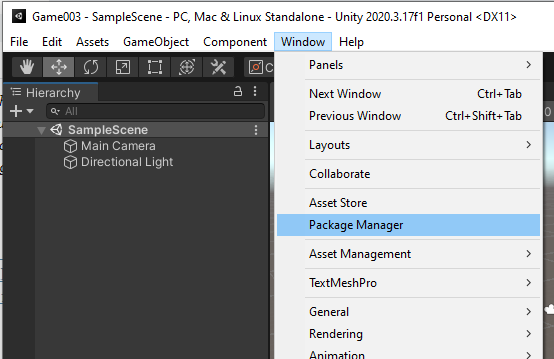
-
No guia Gerenciador de pacotes, escolha + e, em seguida, escolha Adicionar pacote do tarball...:
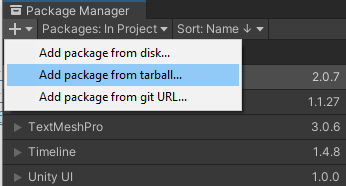
-
Na janela Selecionar pacotes no disco, navegue até a pasta
com.amazonaws.gamelift, escolha o arquivocom.amazonaws.gamelift-version.tgze escolha Abrir: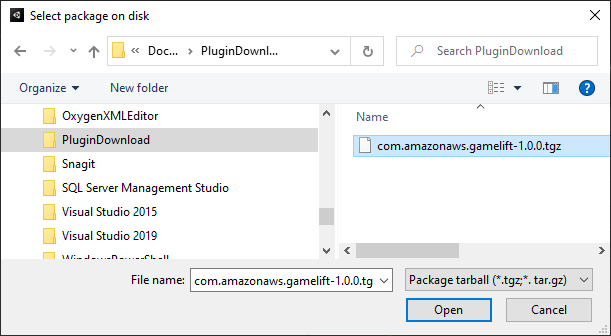
-
Depois que o Unity carrega o plug-in, Amazon GameLift Serversaparece como um novo item no menu Unity. Pode demorar alguns minutos para instalar e recompilar scripts. A guia Configurações do Amazon GameLift Servers plug-in é aberta automaticamente.
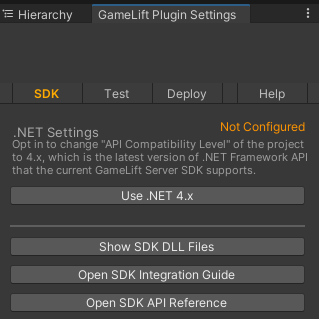
-
No painel SDK, escolha Usar o .NET 4.x.
Quando configurado, o status muda de Não configurado para Configurado.
Testar o jogo localmente
nota
Este tópico se refere ao Amazon GameLift Servers plug-in para Unity versão 1.0.0, que usa o SDK do servidor 4.x ou anterior.
Use Amazon GameLift Servers Local para executar Amazon GameLift Servers em seu dispositivo local. Você pode usar o Amazon GameLift Servers Local para verificar as alterações do código em segundos, sem uma conexão de rede.
Configurar testes locais
-
Na janela do plug-in para Unity, escolha o guia Teste.
-
No painel Teste, escolha Baixar Amazon GameLift Servers local. O plug-in para Unity abre uma janela do navegador e baixa o arquivo
GameLift_06_03_2021.zippara sua pasta de downloads.O download inclui o SDK do servidor C#, arquivos de origem do .NET e um componente do .NET compatível com o Unity.
-
Não descompacte o arquivo
GameLift_06_03_2021.zipobtido por download. -
Na janela Configurações do Amazon GameLift Servers plug-in, escolha Amazon GameLift ServersLocal Path, navegue até a pasta descompactada, escolha o arquivo
GameLiftLocal.jare escolha Abrir.Quando configurado, o status do teste local muda de Não configurado para Configurado.
-
Verifique o status do JRE. Se o status for Não configurado, escolha Baixar o JRE e instale a versão recomendada do Java.
Depois de instalar e configurar o ambiente Java, o status muda para Configurado.
Executar o jogo local
-
No guia Plug-in para Unity, escolha o guia Teste.
-
No painel Teste, escolha Abrir interface de teste local.
-
Na janela Teste local, especifique um Caminho executável do servidor. Selecione... para selecionar o caminho e o nome do executável do seu aplicativo de servidor.
-
Na janela Teste local, especifique uma porta local GL.
-
Escolha Implantar e executar para implantar e executar o servidor.
-
Para parar seu servidor de jogos, escolha Parar ou feche as janelas do servidor de jogos.
Implantar um cenário
nota
Este tópico se refere ao Amazon GameLift Servers plug-in para Unity versão 1.0.0, que usa o SDK do servidor 4.x ou anterior.
Um cenário usa um CloudFormation modelo para criar os recursos necessários para implantar uma solução de hospedagem em nuvem para seu jogo. Esta seção descreve os cenários Amazon GameLift Servers fornecidos e como usá-los.
Pré-requisitos
Para implantar o cenário, você precisa de uma função do IAM para o Amazon GameLift Servers serviço. Para obter informações sobre como criar uma função paraAmazon GameLift Servers, consulteConfigurar um Conta da AWS.
Cada cenário exige permissões para os seguintes recursos:
-
Amazon GameLift Servers
-
Amazon S3
-
CloudFormation
-
API Gateway
-
AWS Lambda
-
AWS WAFV2
-
Amazon Cognito
Cenários
nota
Este tópico se refere ao Amazon GameLift Servers plug-in para Unity versão 1.0.0, que usa o SDK do servidor 4.x ou anterior.
O Amazon GameLift Servers plug-in para Unity inclui os seguintes cenários:
Somente Autenticação
Esse cenário cria um serviço de back-end de jogos que realiza a autenticação do jogador sem a capacidade do servidor de jogos. O modelo cria os seguintes recursos na sua conta:
-
Um grupo de usuários do Amazon Cognito para armazenar informações de autenticação de jogadores.
-
Um AWS Lambda manipulador baseado em endpoint REST do Amazon API Gateway que inicia jogos e visualiza as informações de conexão do jogo.
Frota de uma única região
Esse cenário cria um serviço de back-end de jogos com uma única Amazon GameLift Servers frota. Ele cria os recursos a seguir:
-
Um grupo de usuários do Amazon Cognito para que um jogador se autentique e inicie um jogo.
-
Um AWS Lambda manipulador para pesquisar uma sessão de jogo existente com um espaço de jogador aberto na frota. Se não conseguir encontrar um slot aberto, ele cria uma nova sessão de jogo.
Frota multirregional com fila e marcador de jogos personalizado
Esse cenário forma partidas usando Amazon GameLift Servers filas e um matchmaker personalizado para agrupar os jogadores mais velhos na piscina de espera. Ele cria os recursos a seguir:
-
Um tópico do Amazon Simple Notification Service que Amazon GameLift Servers publica mensagens para. Para obter mais informações sobre tópicos e notificações do SNS, consulte Configurar notificações de eventos para o posicionamento de sessões de jogo.
-
Uma função do Lambda que é invocada pela mensagem que comunica os detalhes do posicionamento e da conexão do jogo.
-
Uma tabela do Amazon DynamoDB para armazenar detalhes de posicionamento e conexão do jogo. As chamadas
GetGameConnectionsão lidas dessa tabela e retornam as informações de conexão para o cliente do jogo.
Identifique frotas com uma fila e um marcador de jogos personalizado
Esse cenário forma correspondências usando Amazon GameLift Servers filas e um matchmaker personalizado e configura três frotas. Ele cria os recursos a seguir:
-
Duas frotas Spot que contêm diferentes tipos de instâncias para fornecer durabilidade em caso de indisponibilidade do Spot.
-
Uma frota sob demanda que atua como backup para as outras frotas Spot. Para obter mais informações sobre como projetar suas frotas, consulte Personalize seu Amazon GameLift Servers EC2 frotas gerenciadas.
-
Uma Amazon GameLift Servers fila para manter a disponibilidade do servidor alta e o custo baixo. Para obter mais informações e melhores práticas sobre filas, consulte Personalize uma fila de sessões de jogo.
FlexMatch
Este cenário usa FlexMatch, um serviço gerenciado de matchmaking, para combinar jogadores. Para obter mais informações sobreFlexMatch, consulte O que é Amazon GameLift ServersFlexMatch. Este cenário cria os recursos a seguir:
-
Uma função do Lambda para criar um ticket de marcador de jogos depois de receber solicitações
StartGame. -
Uma função Lambda separada para ouvir os eventos da FlexMatch partida.
Para evitar cobranças desnecessárias Conta da AWS, remova os recursos criados por cada cenário depois de terminar de usá-los. Exclua a CloudFormation pilha correspondente.
Atualizar as credenciais da AWS
nota
Este tópico se refere ao Amazon GameLift Servers plug-in para Unity versão 1.0.0, que usa o SDK do servidor 4.x ou anterior.
O Amazon GameLift Servers plug-in para Unity requer credenciais de segurança para implantar um cenário. Você poderá criar novas credenciais ou usar credenciais existentes.
Para obter mais informações sobre como configurar credenciais, consulte Entendendo e obtendo suas AWS credenciais.
Para atualizar as AWS credenciais
-
No Unity, no guia Plug-in para Unity, escolha o guia Implantar.
-
No painel Implantar, escolha Credenciais da AWS .
-
Você pode criar novas AWS credenciais ou escolher credenciais existentes.
-
Para criar credenciais, escolha Criar novo perfil de credenciais e, em seguida, especifique o Nome do novo perfil, ID da chave de acesso da AWS , chave secreta da AWS e Região da AWS.
-
Para escolher as credenciais existentes, escolha Escolher perfil de credenciais existente e, em seguida, selecione um nome de perfil e Região da AWS.
-
-
Na janela Atualizar AWS Credenciais, escolha Atualizar Perfil de Credenciais.
Atualizar a inicialização da conta
nota
Este tópico se refere ao Amazon GameLift Servers plug-in para Unity versão 1.0.0, que usa o SDK do servidor 4.x ou anterior.
A localização do bootstrap é um bucket do Amazon S3 usado durante a implantação. Ele é usado para armazenar ativos do servidor de jogos e outras dependências. A Região da AWS que você escolher para o bucket deve ser a mesma região que você usará para a implantação do cenário.
Para obter mais informações sobre os buckets do Amazon S3, consulte Criar, configurar e trabalhar com so buckets do Amazon Simple Storage Service.
Para atualizar a localização do bootstrap da conta
-
No Unity, no guia Plug-in para Unity, escolha a guia Implantar.
-
No painel Implantar, escolha Atualizar conta Bootstrap.
-
Na janela Account Bootstrapping, você escolhe um bucket do Amazon S3 existente ou cria um novo bucket do Amazon S3:
-
Para escolher um bucket existente, escolha Escolher bucket do Amazon S3 existente e Atualizar para salvar sua seleção.
-
Escolha Criar o bucket do Amazon S3 para criar um bucket do Amazon Simple Storage Service e, em seguida, escolha uma política. A política especifica quando o bucket do Amazon S3 expirará. Escolha Criar para criar o bucket.
-
Implantar um cenário de jogo
nota
Este tópico se refere ao Amazon GameLift Servers plug-in para Unity versão 1.0.0, que usa o SDK do servidor 4.x ou anterior.
Você pode usar um cenário para testar seu jogoAmazon GameLift Servers. Cada cenário usa um modelo CloudFormation para criar uma pilha com os recursos necessários. A maioria dos cenários exige um servidor de jogo executável e um caminho de construção. Ao implantar o cenário, Amazon GameLift Servers copia os ativos do jogo para o local de bootstrap como parte da implantação.
Você deve configurar AWS as credenciais e um bootstrap de AWS conta para implantar um cenário.
Para implantar um cenário
-
No Unity, no guia Plug-in para Unity, escolha o guia Implantar.
-
No painel Implantar, escolha Abrir interface de implantação.
-
Na janela Implantar, escolha um cenário.
-
Insira um Nome de Jogo. Essa opção deve ser exclusiva. O nome do jogo faz parte do nome da CloudFormation pilha quando você implanta o cenário.
-
Escolha o Caminho da pasta de compilação do servidor de jogo. O caminho da pasta de compilação aponta para a pasta que contém o executável e as dependências do servidor.
-
Escolha o Caminho do arquivo .exe de compilação do servidor de jogo. O caminho do arquivo executável de compilação aponta para o executável do servidor do jogo.
-
Escolha Iniciar implantação para começar a implantar um cenário. Você poderá acompanhar o status da atualização na janela Implantação em Estado atual. Os cenários podem levar vários minutos para serem implantados.
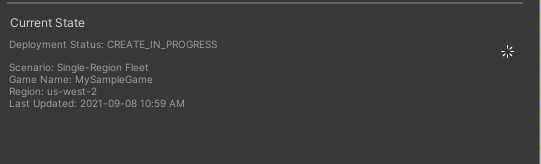
-
Quando a implantação do cenário é concluída, o Estado atual é atualizado para incluir o ID do cliente Cognito e a Endpoint do API Gateway, que você pode copiar e colar no jogo.
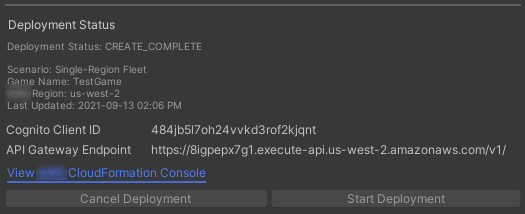
-
Para atualizar as configurações do jogo, no menu Unity, escolha Ir para configurações de conexão do cliente. Isso exibe um guia Inspector no lado direito da tela do Unity.
-
Desmarque o Modo de teste local.
-
Insira o Endpoint do API Gateway e o ID do cliente Coginito. Escolha o mesmo Região da AWS que você usou para a implantação do cenário. Em seguida, você poderá reconstruir e executar o cliente do jogo usando os recursos do cenário implantado.
Excluindo recursos criados pelo cenário
nota
Este tópico se refere ao Amazon GameLift Servers plug-in para Unity versão 1.0.0, que usa o SDK do servidor 4.x ou anterior.
Para excluir os recursos criados para o cenário, exclua a pilha CloudFormation correspondente.
Para excluir recursos criados pelo cenário
-
Na janela do Amazon GameLift Servers plug-in para Unity Deployment, selecione View AWS CloudFormation Console para abrir o CloudFormation console.
-
No CloudFormation console, escolha Pilhas e, em seguida, escolha a pilha que inclui o nome do jogo especificado durante a implantação.
-
Escolha Excluir para excluir a pilha. Pode levar alguns minutos para excluir uma pilha. Depois de CloudFormation excluir a pilha usada pelo cenário, seu status muda para.
ROLLBACK_COMPLETE
Integre jogos com o Amazon GameLift Servers Unity
nota
Este tópico se refere ao Amazon GameLift Servers plug-in para Unity versão 1.0.0, que usa o SDK do servidor 4.x ou anterior.
Integre seu jogo Unity Amazon GameLift Servers ao concluir as seguintes tarefas:
O diagrama a seguir mostra um exemplo de fluxo de integração de um jogo. No diagrama, uma frota com o servidor do jogo é implantada em. Amazon GameLift Servers O cliente do jogo se comunica com o servidor do jogo, que se comunica com. Amazon GameLift Servers
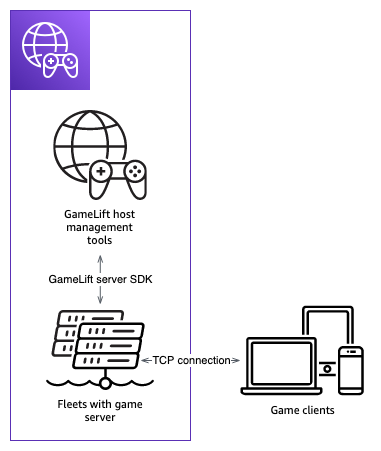
Importar e executar um jogo de amostra
nota
Este tópico se refere ao Amazon GameLift Servers plug-in para Unity versão 1.0.0, que usa o SDK do servidor 4.x ou anterior.
O Amazon GameLift Servers plug-in para Unity inclui um jogo de amostra que você pode usar para explorar os fundamentos da integração do seu jogo. Amazon GameLift Servers Nesta seção, você cria o cliente e o servidor do jogo e depois testa localmente usando o Amazon GameLift Servers Local.
Pré-requisitos
Criar e executar a aplicação de exemplo
nota
Este tópico se refere ao Amazon GameLift Servers plug-in para Unity versão 1.0.0, que usa o SDK do servidor 4.x ou anterior.
Configure os arquivos do servidor do jogo de amostra.
-
No Unity, no menu, escolha e Amazon GameLift Servers, em seguida, escolha Importar amostra de jogo.
-
Na janela Importar amostra de jogo, escolha Importar para importar o jogo, seus ativos e dependências.
-
Crie o servidor do jogo. No Unity, no menu, escolha e, em seguida Amazon GameLift Servers, escolha Aplicar configurações de compilação do Windows Sample Server ou Aplicar configurações de compilação do macOS Sample Server. Depois de definir as configurações do servidor do jogo, o Unity recompila os ativos.
-
No Unity, no menu, escolha Arquivo e, em seguida, escolha Compilar. Escolha Compilação de servidor, escolha Compilar e, em seguida, escolha uma pasta de compilação específica para arquivos do servidor.
O Unity cria o servidor de jogo de amostra, colocando os ativos executáveis e necessários na pasta de compilação especificada.
Criar e executar a aplicação do jogo de exemplo
nota
Este tópico se refere ao Amazon GameLift Servers plug-in para Unity versão 1.0.0, que usa o SDK do servidor 4.x ou anterior.
Configure os arquivos do cliente do jogo de amostra.
-
No Unity, no menu, escolha e, em seguida Amazon GameLift Servers, escolha Aplicar configurações de compilação do Windows Sample Client ou Aplicar configurações de compilação do cliente de amostra do macOS. Depois que as configurações do cliente do jogo forem definidas, o Unity recompilará os ativos.
-
No Unity, no menu, selecione Ir para configurações do cliente. Isso exibirá um guia Inspector no lado direito da tela do Unity. Na guia Configurações do Amazon GameLift Servers cliente, selecione Modo de teste local.
-
Crie o cliente do jogo. No Unity, no menu, escolha Arquivo. Confirme se a opção Compilação de servidor não está marcada, escolha Compilação e selecione uma pasta de compilação específica para arquivos do cliente.
O Unity cria o cliente de jogo de amostra, colocando os ativos executáveis e necessários na pasta de criação do cliente especificada.
-
Você não construiu o servidor e o cliente do jogo. Nas próximas etapas, você executa o jogo e vê como ele interage comAmazon GameLift Servers.
Teste o jogo de amostra localmente
nota
Este tópico se refere ao Amazon GameLift Servers plug-in para Unity versão 1.0.0, que usa o SDK do servidor 4.x ou anterior.
Execute o jogo de amostra que você importou usando o Amazon GameLift Servers Local.
-
Inicie o servidor do jogo. No Unity, no guia Plug-in para Unity, escolha o guia Implantar.
-
No painel Teste, escolha Abrir interface de teste local.
-
Na janela Teste local, especifique um Caminho de arquivo .exe do servidor de jogos. O caminho deve incluir o nome do executável. Por exemplo, .
C:/MyGame/GameServer/MyGameServer.exe -
Escolha Implantar e executar. O plug-in para Unity inicia o servidor do jogo e abre uma janela de registro Amazon GameLift Servers local. A janela contém mensagens de log, incluindo mensagens enviadas entre o servidor do jogo e o Amazon GameLift Servers Local.
-
Inicie o cliente do jogo. Encontre o local de compilação com o cliente do jogo de amostra e escolha o arquivo executável.
-
No Jogo de Amazon GameLift Servers Amostra, forneça um e-mail e uma senha e, em seguida, escolha Entrar. O e-mail e a senha não são validados nem usados.
-
No Jogo Amazon GameLift Servers de Amostra, escolha Iniciar. O cliente do jogo procura uma sessão de jogo. Se ele não conseguir encontrar uma sessão, ele cria uma. O cliente do jogo então inicia a sessão do jogo. Você poderá ver a atividade do jogo nos registros.
... 2021-09-15T19:55:3495 PID:20728 Log :) GAMELIFT AWAKE 2021-09-15T19:55:3512 PID:20728 Log :) I AM SERVER 2021-09-15T19:55:3514 PID:20728 Log :) GAMELIFT StartServer at port 33430. 2021-09-15T19:55:3514 PID:20728 Log :) SDK VERSION: 4.0.2 2021-09-15T19:55:3556 PID:20728 Log :) SERVER IS IN A GAMELIFT FLEET 2021-09-15T19:55:3577 PID:20728 Log :) PROCESSREADY SUCCESS. 2021-09-15T19:55:3577 PID:20728 Log :) GAMELIFT HEALTH CHECK REQUESTED (HEALTHY) ... 2021-09-15T19:55:3634 PID:20728 Log :) GAMELOGIC AWAKE 2021-09-15T19:55:3635 PID:20728 Log :) GAMELOGIC START 2021-09-15T19:55:3636 PID:20728 Log :) LISTENING ON PORT 33430 2021-09-15T19:55:3636 PID:20728 Log SERVER: Frame: 0 HELLO WORLD! ... 2021-09-15T19:56:2464 PID:20728 Log :) GAMELIFT SESSION REQUESTED 2021-09-15T19:56:2468 PID:20728 Log :) GAME SESSION ACTIVATED 2021-09-15T19:56:3578 PID:20728 Log :) GAMELIFT HEALTH CHECK REQUESTED (HEALTHY) 2021-09-15T19:57:3584 PID:20728 Log :) GAMELIFT HEALTH CHECK REQUESTED (HEALTHY) 2021-09-15T19:58:0334 PID:20728 Log SERVER: Frame: 8695 Connection accepted: playerIdx 0 joined 2021-09-15T19:58:0335 PID:20728 Log SERVER: Frame: 8696 Connection accepted: playerIdx 1 joined 2021-09-15T19:58:0338 PID:20728 Log SERVER: Frame: 8697 Msg rcvd from playerIdx 0 Msg: CONNECT: server IP localhost 2021-09-15T19:58:0338 PID:20728 Log SERVER: Frame: 8697 Msg rcvd from player 0:CONNECT: server IP localhost 2021-09-15T19:58:0339 PID:20728 Log SERVER: Frame: 8697 CONNECT: player index 0 2021-09-15T19:58:0339 PID:20728 Log SERVER: Frame: 8697 Msg rcvd from playerIdx 1 Msg: CONNECT: server IP localhost 2021-09-15T19:58:0339 PID:20728 Log SERVER: Frame: 8697 Msg rcvd from player 1:CONNECT: server IP localhost 2021-09-15T19:58:0339 PID:20728 Log SERVER: Frame: 8697 CONNECT: player index 1
12:55:26,000 INFO || - [SocketIOServer] main - Session store / pubsub factory used: MemoryStoreFactory (local session store only) 12:55:28,092 WARN || - [ServerBootstrap] main - Unknown channel option 'SO_LINGER' for channel '[id: 0xe23d0a14]' 12:55:28,101 INFO || - [SocketIOServer] nioEventLoopGroup-2-1 - SocketIO server started at port: 5757 12:55:28,101 INFO || - [SDKConnection] main - GameLift SDK server (communicates with your game server) has started on http://localhost:5757 12:55:28,120 INFO || - [SdkWebSocketServer] WebSocketSelector-20 - WebSocket Server started on address localhost/127.0.0.1:5759 12:55:28,166 INFO || - [StandAloneServer] main - GameLift Client server (listens for GameLift client APIs) has started on http://localhost:8080 12:55:28,179 INFO || - [StandAloneServer] main - GameLift server sdk http listener has started on http://localhost:5758 12:55:35,453 INFO || - [SdkWebSocketServer] WebSocketWorker-12 - onOpen socket: /?pID=20728&sdkVersion=4.0.2&sdkLanguage=CSharp and handshake /?pID=20728&sdkVersion=4.0.2&sdkLanguage=CSharp 12:55:35,551 INFO || - [HostProcessManager] WebSocketWorker-12 - client connected with pID 20728 12:55:35,718 INFO || - [GameLiftSdkHttpHandler] GameLiftSdkHttpHandler-thread-0 - GameLift API to use: ProcessReady for pId 20728 12:55:35,718 INFO || - [ProcessReadyHandler] GameLiftSdkHttpHandler-thread-0 - Received API call for processReady from 20728 12:55:35,738 INFO || - [ProcessReadyHandler] GameLiftSdkHttpHandler-thread-0 - onProcessReady data: port: 33430 12:55:35,739 INFO || - [HostProcessManager] GameLiftSdkHttpHandler-thread-0 - Registered new process with pId 20728 12:55:35,789 INFO || - [GameLiftSdkHttpHandler] GameLiftSdkHttpHandler-thread-0 - GameLift API to use: ReportHealth for pId 20728 12:55:35,790 INFO || - [ReportHealthHandler] GameLiftSdkHttpHandler-thread-0 - Received API call for ReportHealth from 20728 12:55:35,794 INFO || - [ReportHealthHandler] GameLiftSdkHttpHandler-thread-0 - ReportHealth data: healthStatus: true 12:56:24,098 INFO || - [GameLiftHttpHandler] Thread-12 - API to use: GameLift.DescribeGameSessions 12:56:24,119 INFO || - [DescribeGameSessionsDispatcher] Thread-12 - Received API call to describe game sessions with input: {"FleetId":"fleet-123"} 12:56:24,241 INFO || - [GameLiftHttpHandler] Thread-12 - API to use: GameLift.CreateGameSession 12:56:24,242 INFO || - [CreateGameSessionDispatcher] Thread-12 - Received API call to create game session with input: {"FleetId":"fleet-123","MaximumPlayerSessionCount":4} 12:56:24,265 INFO || - [HostProcessManager] Thread-12 - Reserved process: 20728 for gameSession: arn:aws:gamelift:local::gamesession/fleet-123/gsess-59f6cc44-4361-42f5-95b5-fdb5825c0f3d 12:56:24,266 INFO || - [WebSocketInvoker] Thread-12 - StartGameSessionRequest: gameSessionId=arn:aws:gamelift:local::gamesession/fleet-123/gsess-59f6cc44-4361-42f5-95b5-fdb5825c0f3d, fleetId=fleet-123, gameSessionName=null, maxPlayers=4, properties=[], ipAddress=127.0.0.1, port=33430, gameSessionData?=false, matchmakerData?=false, dnsName=localhost 12:56:24,564 INFO || - [CreateGameSessionDispatcher] Thread-12 - GameSession with id: arn:aws:gamelift:local::gamesession/fleet-123/gsess-59f6cc44-4361-42f5-95b5-fdb5825c0f3d created 12:56:24,585 INFO || - [GameLiftHttpHandler] Thread-12 - API to use: GameLift.DescribeGameSessions 12:56:24,585 INFO || - [DescribeGameSessionsDispatcher] Thread-12 - Received API call to describe game sessions with input: {"FleetId":"fleet-123"} 12:56:24,660 INFO || - [GameLiftSdkHttpHandler] GameLiftSdkHttpHandler-thread-0 - GameLift API to use: GameSessionActivate for pId 20728 12:56:24,661 INFO || - [GameSessionActivateHandler] GameLiftSdkHttpHandler-thread-0 - Received API call for GameSessionActivate from 20728 12:56:24,678 INFO || - [GameSessionActivateHandler] GameLiftSdkHttpHandler-thread-0 - GameSessionActivate data: gameSessionId: "arn:aws:gamelift:local::gamesession/fleet-123/gsess-59f6cc44-4361-42f5-95b5-fdb5825c0f3d"
Desligar um processo do servidor
nota
Este tópico se refere ao Amazon GameLift Servers plug-in para Unity versão 1.0.0, que usa o SDK do servidor 4.x ou anterior.
Depois de terminar seu jogo de amostra, desligue o servidor no Unity.
-
No cliente do jogo, escolha Sair ou feche a janela para parar o cliente do jogo.
-
No Unity, na janela Teste local, escolha Parar ou feche as janelas do servidor de jogos para parar o servidor.